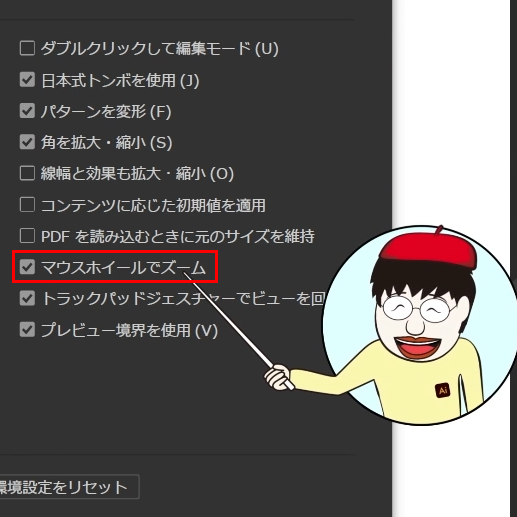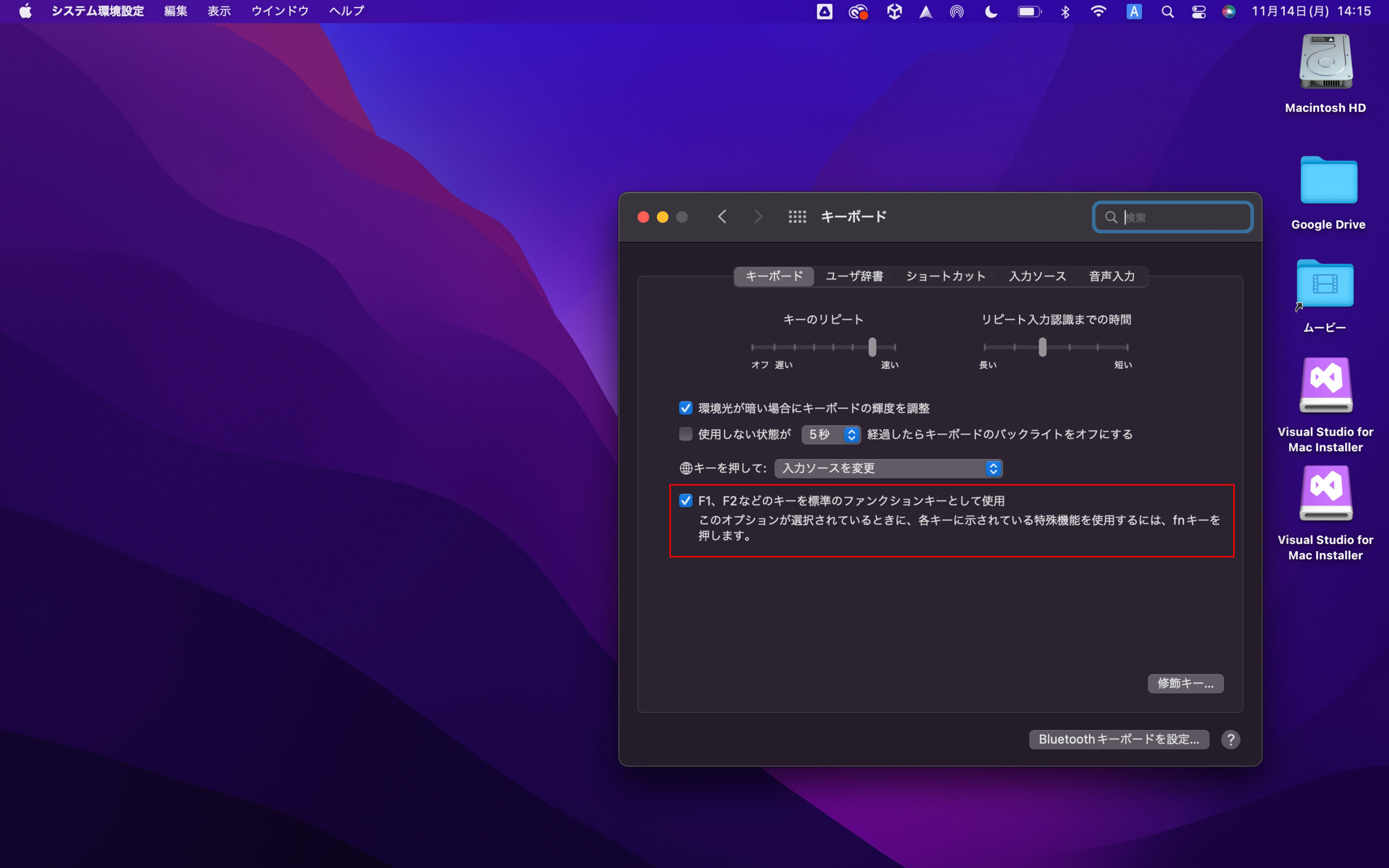イラレ レイヤー 表示の切り替えをショートカットで行う方法
イラレ レイヤー 表示の切り替え ショートカット
クリックしたままイラレのレイヤーにある「目玉アイコン」をスラーっとなぞり、一括でレイヤーの「表示/非表示」を切り替えるテクニック。
これにCtrl(⌘)も加えるとアウトライン表示のON/OFFが簡単に可能。
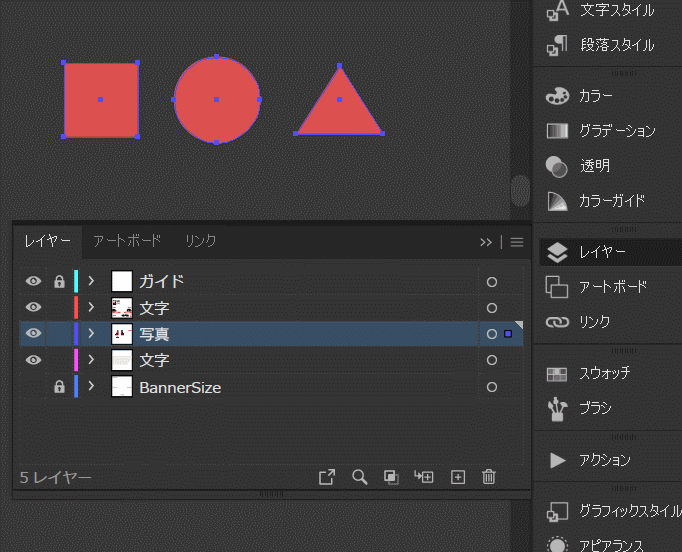
目玉アイコンを
- クリックしたまま「目玉アイコン」をなでる=レイヤー非表示/表示の切り替えになる
- Ctrl(⌘)を押したままクリックしたまま目玉アイコンをなでる=アウトライン表示になる
ひとつだけ目玉アイコンを同様にクリックして使う方法だけではなくこの手法も駆使すると地味に効率アップする。
レイヤーのON/OFFとアウトライン表示は、とりあえずこれを使えるだけで十分です。